 2025-04-23 15:52:29
2025-04-23 15:52:29

想要从PDF文件中提取出精美的图片吗?不必再为找不到方法而烦恼了!今天我将分享一个简单又高效的技巧,让你轻松get到你需要的图片。快跟着我的步骤来,让PDF文件里的每一张图片都成为你的灵感来源吧!
如果您对软件/工具使用教程有任何疑问,可咨询问客服:s.xlb-growth.com/0UNR1?e=QsjC6j9p(黏贴链接至微信打开),提供免费的教程指导服务。
福昕高级PDF编辑器怎么提取出PDF所有图片?
处理PDF文档时,福昕PDF高级编辑器是一个很好的选择。它具有强大且易于使用的图片提取功能,能够帮助用户快速提取所需的图片。用户可以一键提取所有图片,也可以根据需要选择特定页面或区域进行提取,从而提高工作效率。此外,该软件支持多种导出格式,如JPG、PNG等,方便用户按需导出图片。
想要从PDF文件中提取出高清图片吗?那么不妨试试福昕高级PDF编辑器,它能够轻松将PDF文档中的图片导出到本地。这款编辑器操作简单,提取图片过程稳定可靠,不会出现卡顿或错误,确保图片完整和准确。让我们一起来看看这个工具是如何提取PDF文档中的所有图片的吧。

2、启动应用程序
在电脑上安装并启动福昕高级PDF编辑器,接着双击打开软件并导入需要进行编辑的PDF文件。
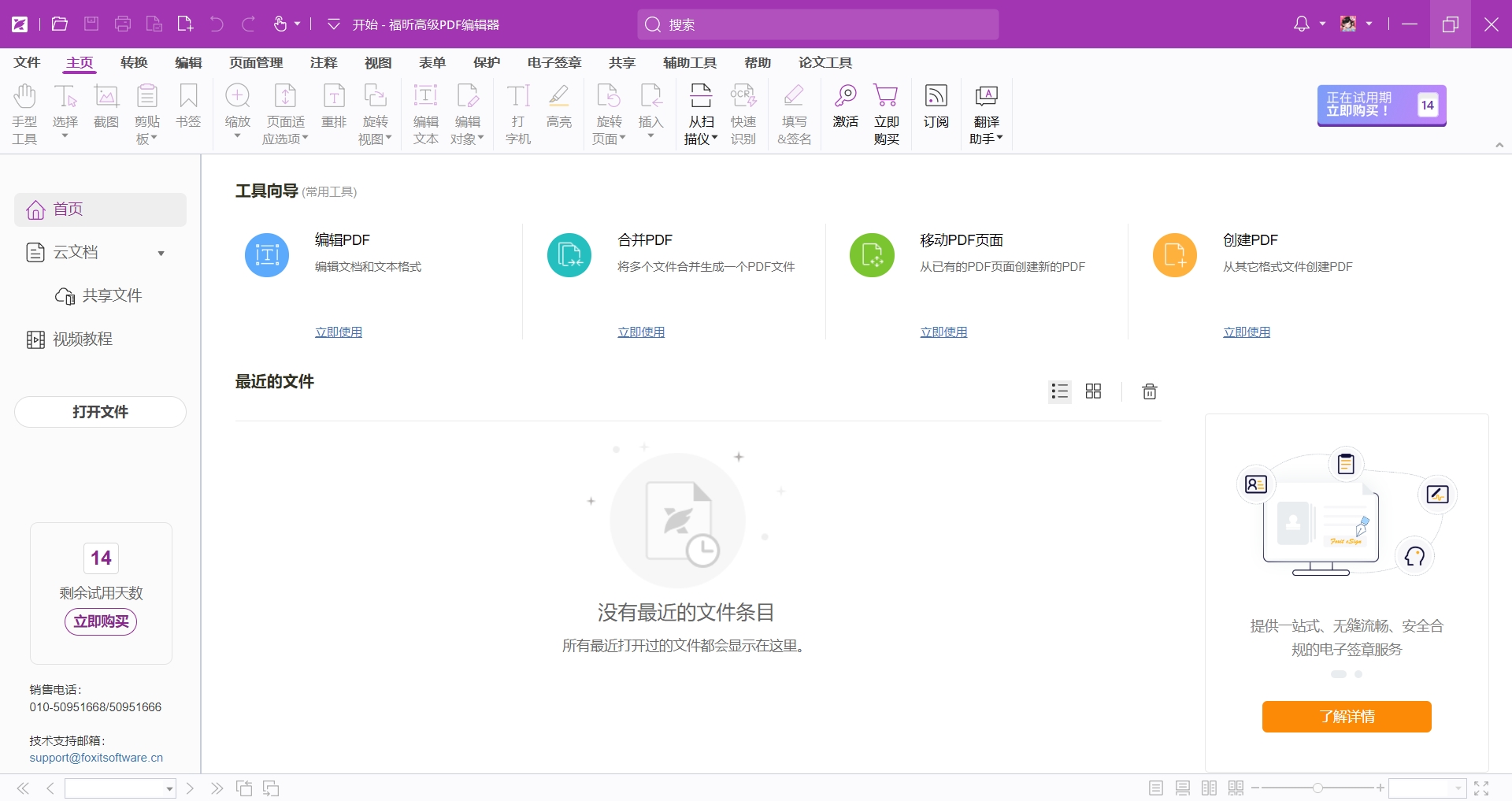
2、获取文件内容
在打开PDF文档后,我们可以使用PDF编辑器中的【转换】功能,接着选择【导出全部图像】选项。这样就能将PDF文件中的所有图像导出保存了。
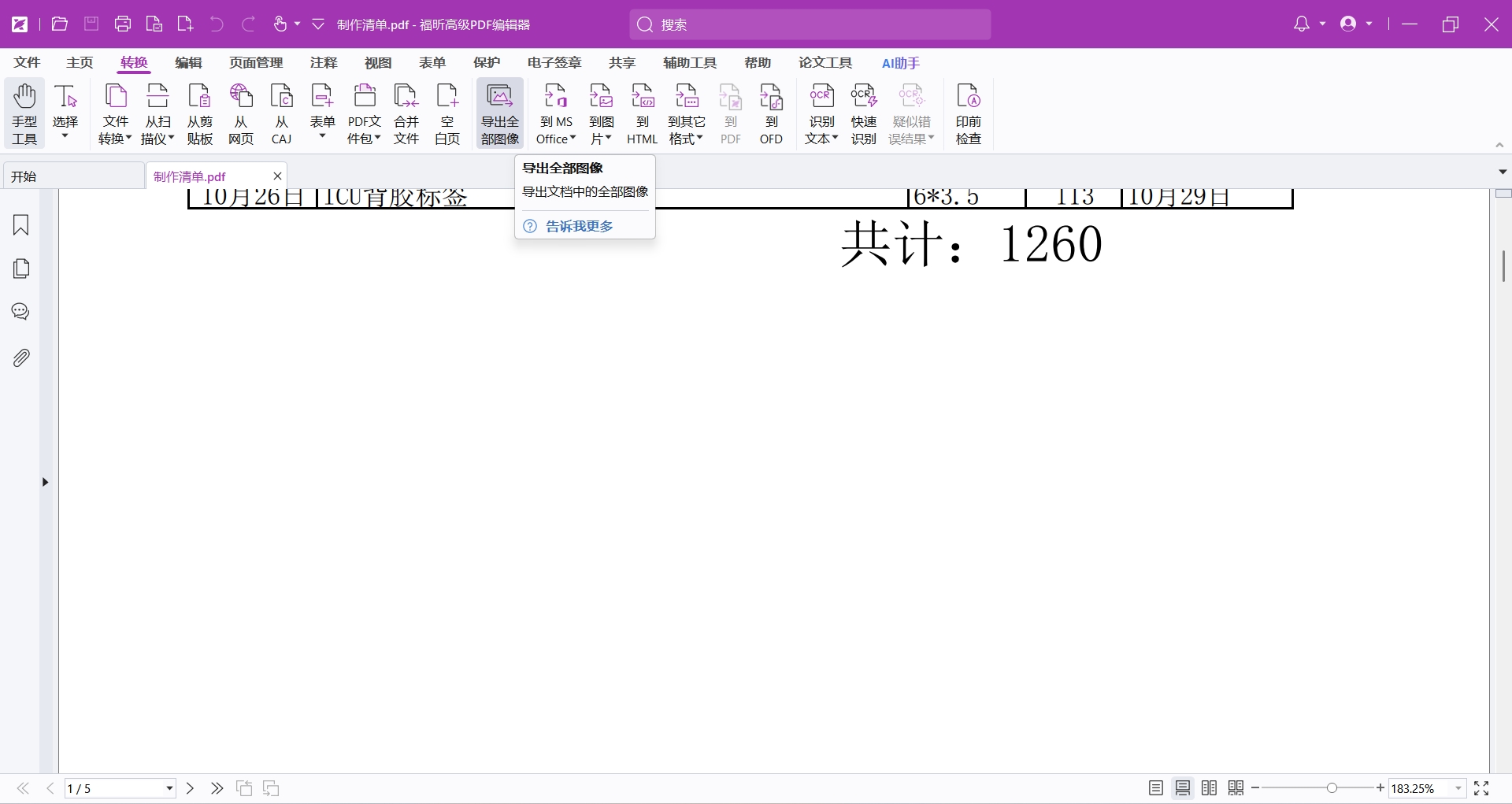
3、启动数据提取程序。
点击功能后,弹出窗口让我们选择要将图片保存到的路径,然后点击保存。接着耐心等待软件导出所有的图片即可。
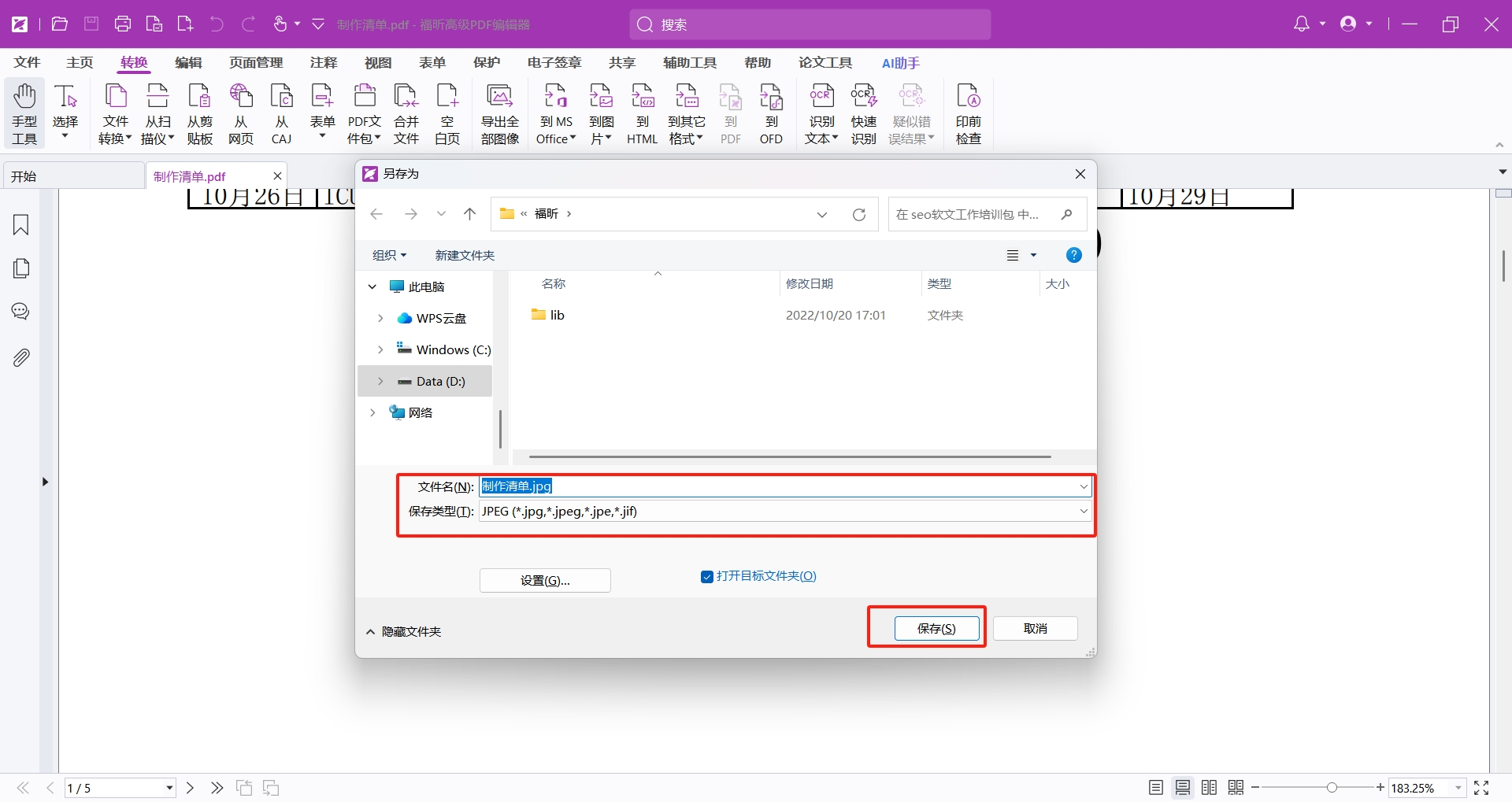
福昕PDF编辑器怎么提取PDF所有图片?
提取PDF文件中的图片并不是一件困难的事情。然而,如果我们想更轻松地快速获取PDF中的所有图片,并保持它们的清晰度,那么福昕PDF编辑器就是一个不错的选择。作为一款专业的PDF编辑工具,福昕PDF编辑器不仅支持对PDF文档中的文字进行编辑和修改,还可以帮助我们将PDF转换为其他格式,并提取出其中的所有图片。让我们一起看看如何使用这款工具来提取PDF中的所有图片吧。

首先,我们要在电脑上安装并启动福昕PDF编辑器,接着打开需要进行编辑的PDF文件。

接着,我们可以点击【转换】选项中的【导出全部图片】按钮,然后在弹出窗口中选择想要保存图片的路径和格式,最后点击保存。这样就能在选定的路径中找到已经成功导出的图片了。
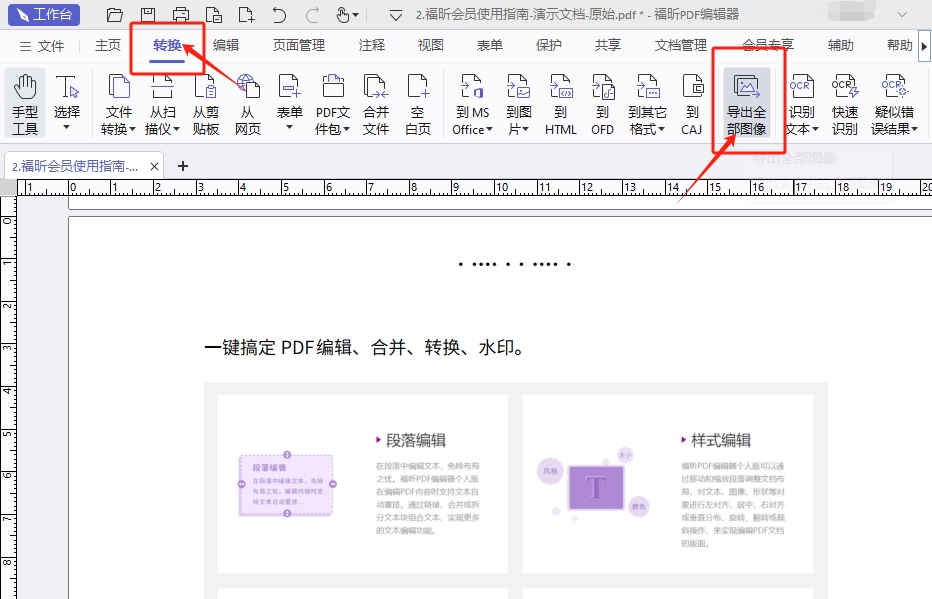
福昕PDF转Word怎么提取PDF图片?
想要快速提取PDF文档中的图片吗?想要一键导出所有图片吗?这里有一个极其实用的推荐——福昕PDF转Word!这款工具历经多年发展,专注于处理PDF文档,质量绝对没问题。使用它提取PDF中的图片简直易如反掌,不必担心图片质量问题。下面我们来看看这款工具是如何轻松提取PDF中的所有图片的。
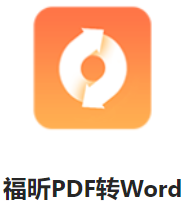
首先,在电脑上安装并启动福昕PDF转Word软件,接着点击【提取图片】功能。
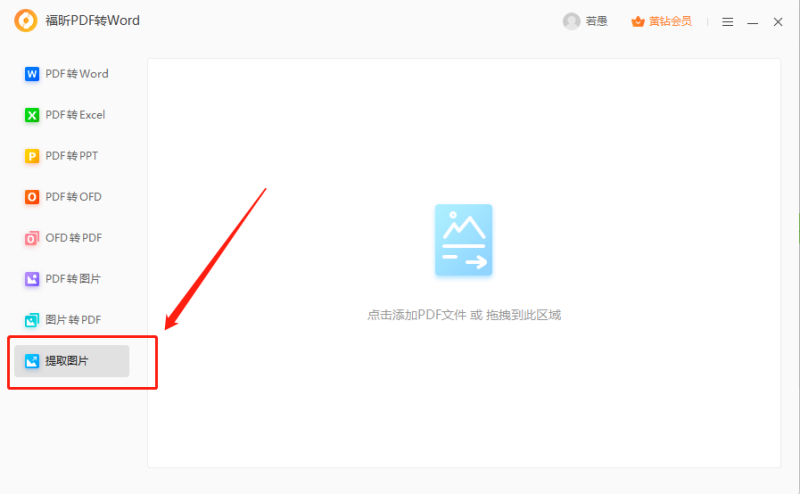
接下来,我们需要在软件中导入包含我们想要提取图片的PDF文件。
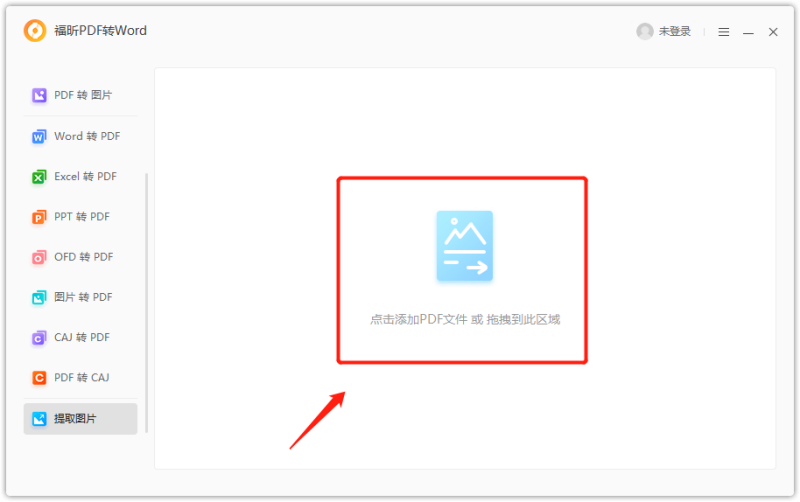
最终,选择合适的图片格式和保存路径后,只需点击【开始】按钮即可开始导出图片。
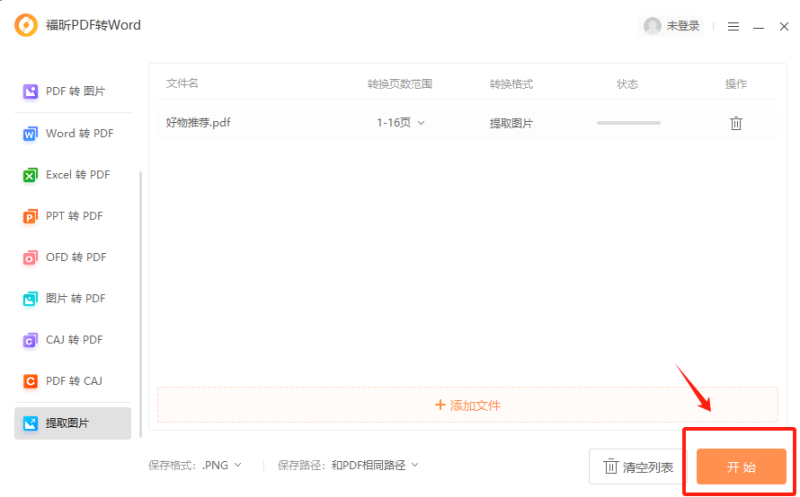
福昕高级PDF编辑器提供了一种简单快捷的方法来提取PDF文件中的图片。用户只需打开PDF文件,选择所需图片,然后点击“导出”或“另存为”按钮即可将图片保存到本地硬盘中。该编辑器支持多种图片格式,包括JPEG、PNG、BMP等,同时还可以对图片进行裁剪、调整大小等操作。通过这个工具,用户可以方便地从PDF文件中提取出需要的图片,满足各种需求。





